在微博上,我们经常会看到一些令人惊艳的全景图片。这些图片不仅视觉效果出色,还能让我们通过手机或电脑的滑动操作,感受到身临其境的体验。当我们想要将这些全景图片保存下来时,却发现无法像普通图片那样右键点击“保存图片”。这时候,很多用户可能会感到困惑。微博全景图片到底应该怎么保存呢?不用担心,接下来我将为你详细讲解几种常用的保存微博全景图片的技巧。
方法一:通过网页源代码提取图片
我们可以通过查看网页源代码的方法来保存微博全景图片。这是一个稍显技术性但非常有效的方式,适合那些对电脑操作比较熟悉的用户。

进入微博全景图片页面
找到你想要保存的微博全景图片,确保它处于展示状态。

查看网页源代码
在微博全景图片展示页面的空白处右键点击,选择“查看页面源代码”或“检查元素”(根据浏览器不同,操作会有所不同)。这个操作将会弹出网页的代码窗口。
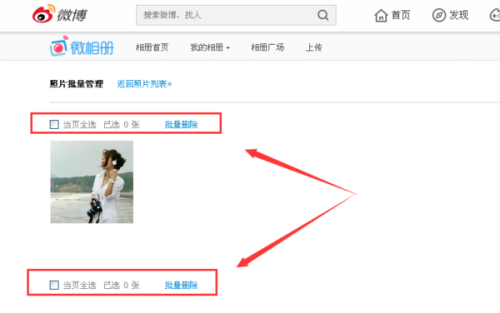
查找全景图片链接
在打开的代码页面中,按下“Ctrl+F”调出搜索框,然后输入关键词“jpg”或“panorama”,搜索相关的图片链接。微博全景图的源文件一般都是大图格式,这里你需要找到以“.jpg”或“.png”结尾的链接。
复制图片链接并保存
找到图片链接后,右键点击并选择“打开链接”或者直接将链接粘贴到新的浏览器标签页中打开图片。接着,右键点击图片,选择“另存为”即可将这张全景图片保存到本地。
这个方法虽然稍显复杂,但只要掌握了技巧,你便可以轻松应对不同的网页图片保存问题。
方法二:使用微博客户端截图工具
除了查看网页源代码外,还有一个非常简单粗暴的方式,那就是使用微博自带的截图功能或第三方截图工具。微博的客户端通常自带截图功能,尤其是在电脑端操作时更加便捷。
打开微博全景图
找到你想要保存的微博全景图片并点击进入全屏模式,这样可以确保你截取到的图片质量足够高。
使用截图工具
在微博客户端上找到截图按钮(通常位于右上角),点击后会进入截图模式。选择全屏截图或手动调整截图区域,确保你想保存的全景图内容完整覆盖在截图范围内。
保存截图
完成截图后,选择保存路径,这样你就可以将这张全景图成功保存到电脑或手机中。
虽然截图的方式不能完整保留微博全景图片的交互特性,但如果只是为了将图片保存到本地,这样的方法无疑是最快捷、最简单的选择。
方法三:借助第三方工具保存微博全景图片
如果你觉得通过网页源代码的方式过于繁琐,而截图的方式不能保留图片的高质量,那么你可以尝试使用一些专业的第三方工具。这些工具可以帮助你轻松下载和保存微博上的全景图片,甚至还支持批量下载。
使用浏览器扩展插件
许多浏览器都有丰富的扩展插件可供下载,其中不乏专门用于图片保存的工具。你可以在浏览器的扩展商店中搜索“图片下载”相关的插件,安装后直接在微博页面点击插件,自动提取并保存全景图片。
推荐一些常用的浏览器扩展插件:
ImageDownloader:这是谷歌浏览器的一款非常流行的图片下载工具,支持批量下载网页中的所有图片,你可以根据需求挑选全景图片保存。
Fatkun图片助手:这也是一款功能强大的图片抓取工具,能够从网页中智能提取各种图片资源,包括微博全景图片。
使用第三方下载软件
除了浏览器插件,还有一些独立的第三方工具可以帮助你下载微博上的全景图片。例如:
Downie:这是一款Mac系统上非常好用的下载工具,支持从各类网站下载图片和视频,只需要输入微博全景图片的链接,便可以轻松将其下载到本地。
EagleGet:这款软件适用于Windows系统,不仅可以批量下载图片,还支持管理和分类功能,非常适合那些经常需要保存微博图片的用户。
这些第三方工具操作简单,下载速度快,并且可以帮助你以高清质量保存全景图片,十分适合对于图片质量有高要求的用户。
方法四:通过微博高级功能保存
微博也在不断地升级自身的功能,如果你是微博会员,或者微博的高级用户,可能享有一些更加便捷的图片保存功能。例如,微博会员通常享有更高的图片清晰度浏览权限,这意味着你可以更轻松地以高清方式查看和保存全景图片。对于付费用户来说,微博可能还会开放一些便捷的图片下载选项,帮助你更快速地保存喜欢的全景图。
当然,成为微博高级用户不仅仅是为了保存图片,你还可以享受诸如个性化主页、专属徽章等一系列增值服务,提升微博的使用体验。
小结
微博全景图片的保存方法多种多样,用户可以根据自身需求选择不同的方式。如果你对技术较为熟悉,可以通过网页源代码提取图片;如果追求操作简便,可以使用截图工具;如果有大量保存需求,第三方下载工具是非常不错的选择;而微博的高级功能也可以提供一些额外的便利。无论你选择哪种方式,都可以轻松掌握保存微博全景图片的技巧,让你尽情享受网络世界的视觉盛宴!
在今后的微博浏览过程中,你再也不用为无法保存美丽的全景图片而烦恼了。快去尝试这些方法,成为微博全景图片保存的高手吧!
